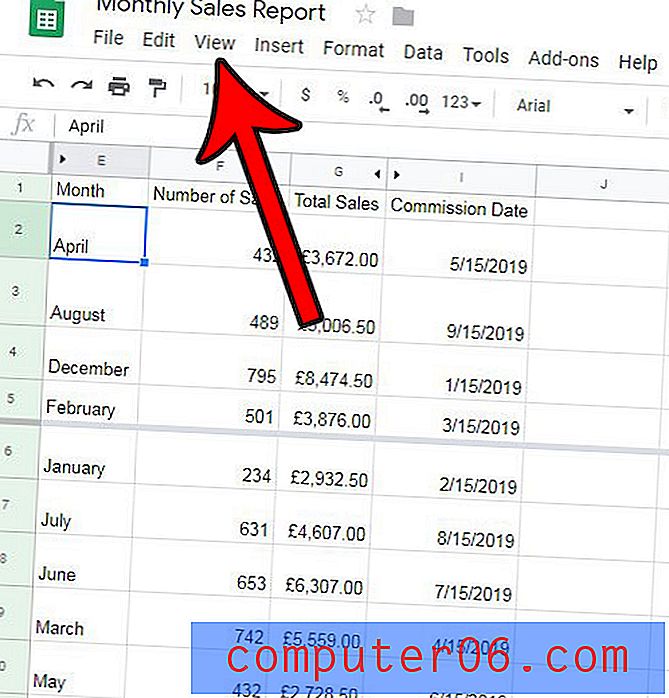Word 2013'te bir paragraf doğru hizalama
Word 2013'te varsayılan ayarları kullandığınızda, paragraflarınız varsayılan olarak sola hizalanır. Bu, her sıranın sol tarafının sol kenar boşluğu boyunca eşit olarak konumlandırıldığı anlamına gelir. Ancak bu sola hizalamanın istenmediği durumlarla karşılaşabilirsiniz ve bunun yerine paragraflarınızı sağa hizalamayı tercih edebilirsiniz. Neyse ki bu seçenek Word 2013'te kullanılabilir ve birkaç kısa adımda uygulanabilir.
Aşağıdaki eğitimimiz, bir paragrafın nasıl seçileceğini ve ayarların paragrafın doğru hizalamayı kullanacak şekilde nasıl değiştirileceğini gösterecektir.
Word 2013'te Paragraf Hizalamasını Değiştirme
Bu kılavuzdaki adımlar özellikle Word 2013'te bir paragrafı sağa hizalamaya odaklanmıştır, ancak bunun yerine bir paragrafı sola hizalamak veya ortalamak için kolayca kullanabilirsiniz. İşlemdeki o adıma geldiğimizde uygun hizalama seçimini yapmanız yeterlidir.
Adım 1: Hizalamak istediğiniz paragrafı içeren belgeyi açın.
Adım 2: Paragrafta sağa hizalamak istediğiniz en az bir satır seçin. tüm belgeyi sağa hizalamak istiyorsanız, belgenin içinde herhangi bir yeri tıklayabilir, ardından klavyenizdeki Ctrl + A tuşlarına basabilirsiniz.

Adım 3: Pencerenin üst kısmındaki Ana Sayfa sekmesini tıklayın.
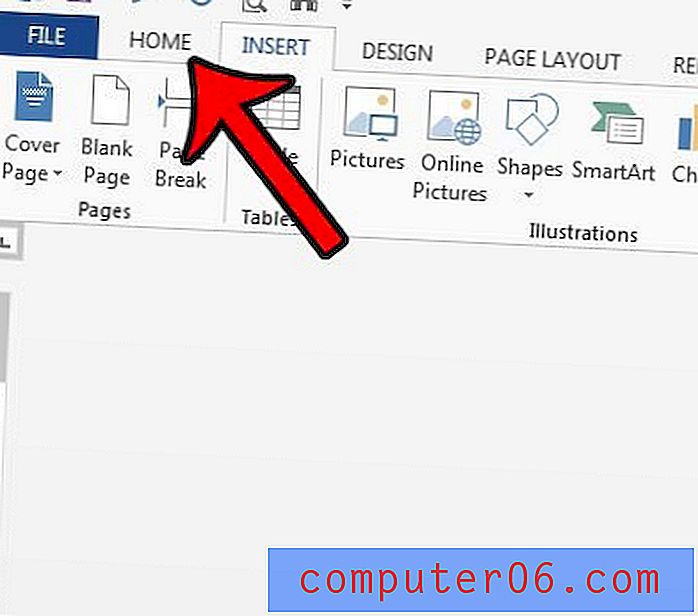
Adım 4: Şeridin Paragraf bölümündeki Sağa Hizala düğmesini tıklayın. Farklı türde bir paragraf hizalaması tercih ederseniz, bunun yerine Sola Hizala, Ortala veya Yasla seçeneğini seçebilirsiniz.
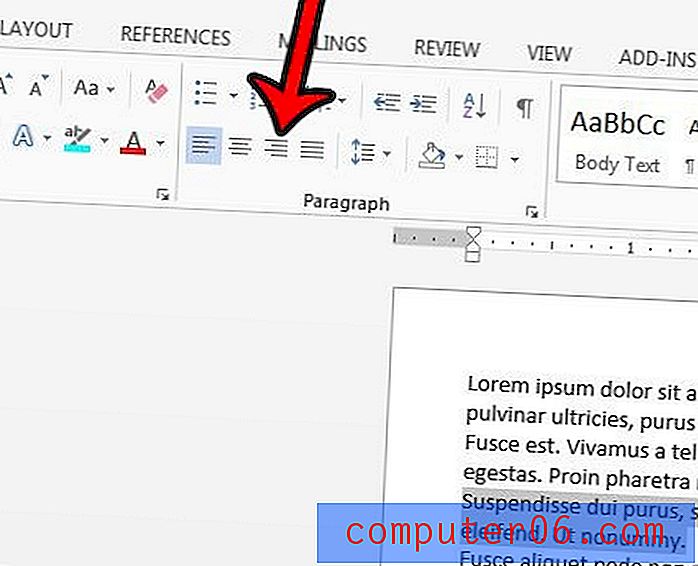
Bir Word belgesinden kaldırmanız gereken o kadar çok biçimlendirme var mı? Tüm bir belgeden biçimlendirmeyi nasıl temizleyeceğinizi ve kendinizi biraz hayal kırıklığına uğratmayı öğrenin.